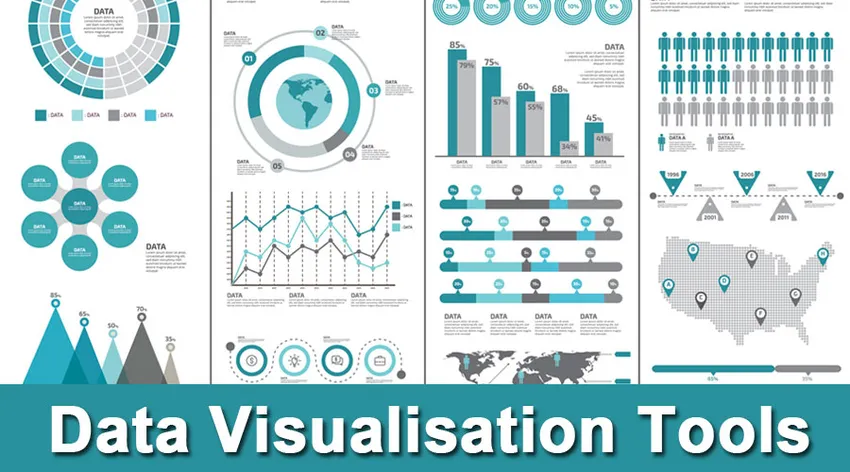
Introduction aux outils de visualisation de données:
La visualisation des données est la clé pour comprendre le résultat de toute solution quel que soit le domaine. Il apporte plus d'inférences statistiques à partir de la compréhension des données, de l'exploration des différents modèles parmi les données et davantage vers la compréhension des résultats du modèle. Les outils de visualisation des données sont l'un des principaux domaines où toute personne peut entrer dans la compréhension de base des relations. De nos jours, il est plus largement utilisé dans les réunions d'affaires, les parties prenantes qui leur permettent d'identifier facilement la valeur fondamentale du produit.
Qu'est-ce que les outils de visualisation des données?
Il existe de nombreux outils de visualisation de données tels que Tableau, QlikView, FusionCharts, HighCharts, Datawrapper, Ploty, D3.js, etc. est matplot.pyplot.
Raisons pour lesquelles Matplotlib des outils de visualisation de données est le plus largement utilisé -
- Matplotlib est l'une des bibliothèques de traçage les plus importantes en python.
- L'ensemble du module de traçage est inspiré des outils de traçage disponibles dans MATLAB.
- La raison principale est que beaucoup de gens viennent des domaines des mathématiques, de la physique, de l'astronomie et des statistiques et beaucoup d'ingénieurs et de chercheurs sont habitués à MATLAB.
- MATLAB est une boîte à outils de calcul scientifique populaire, en particulier pour le calcul scientifique. Donc, lorsque les gens démarrent une bibliothèque de traçage spécifique à python pour l'apprentissage automatique / la science des données / l'intelligence artificielle, ils se sont inspirés de MATLAB et ont construit une bibliothèque appelée matplotlib
-
matplotlib.pyplot -
matplotlib.pyplot est largement utilisé pour créer des figures avec une zone, tracer les lignes et nous pouvons visualiser les tracés de manière attrayante.
Plongeons-nous directement dans des exemples très simples -
import matplotlib.pyplot as plt
plt.plot ((2, 4, 6, 4))
Ce qui précède est une liste, plt.plot tracera ces éléments de la liste de l'axe Y qui est indexé à 0, 1, 2, 3 comme axe X correspondant.
plt.ylabel («Numbers»)
plt.xlabel ('Indices')
Si nous regardons les 2 lignes de code ci-dessus, elles étiquetent respectivement l'axe Y et l'axe X. (c'est-à-dire, nommer les deux axes.)
plt.title ('MyPlot')
La ligne de code ci-dessus donnera le titre à l'intrigue. Le titre nous explique en quoi consiste l'intrigue.
plt.show ()
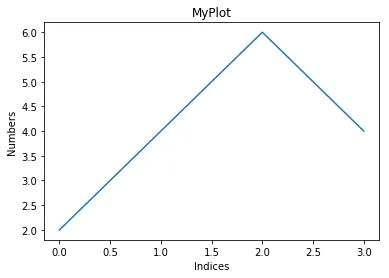
Il y a un problème avec le graphique ci-dessus (capture d'écran 1), si vous l'avez remarqué, nous ne voyons pas de structure de type grille. Une grille vous aide à lire les valeurs de l'intrigue beaucoup plus facilement. Voyons maintenant comment obtenir la grille.
plt.plot ((1, 2, 3, 4), (1, 4, 9, 16))
Regardez la ligne de code ci-dessus, au lieu de donner un tableau, nous avons deux listes qui deviennent nos axes X et Y. Ici, vous pouvez remarquer que si notre valeur sur l'axe des x est 2, sa valeur sur l'axe des y correspondant est 4, c'est-à-dire que les valeurs sur l'axe des y sont les carrés des valeurs sur l'axe des x.
plt.ylabel («carrés»)
plt.xlabel ('nombres')
plt.grid () # grid on
Au moment où vous donnez cela, il donnera un tracé avec une grille intégrée, comme indiqué dans la capture d'écran 2
plt.show ()
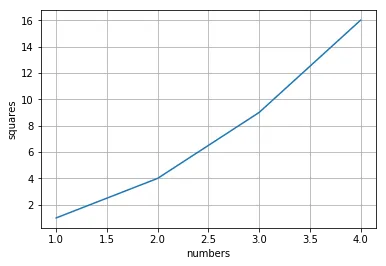
Maintenant, au lieu du tracé en ligne, nous tracons un tracé différent avec un exemple différent.
plt.plot ((1, 2, 3, 4), (1, 4, 9, 16), 'ro')
Chaque paire X, Y a un paramètre associé comme la couleur et la forme que nous pouvons donner en conséquence en utilisant la fonctionnalité de l'argument de paire de mots clés python.
Dans ce cas, «ro» indique la couleur rouge r et les points en forme de cercle o (comme illustré dans la capture d'écran 3).
plt.grid ()
plt.show ()
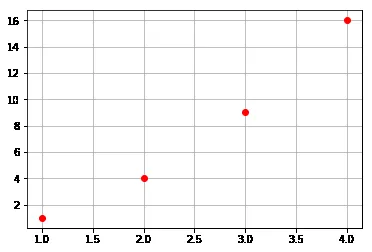
Disons que matplot lib ne fonctionne qu'avec la liste, nous ne pouvons donc pas l'utiliser largement dans le traitement des nombres. Nous pouvons utiliser le package NumPy. De plus, tout est converti en interne sous forme de tableau NumPy
Regardons légèrement les différents complots:
import numpy as np
t = np.arange (0., 5., 0.2)
La ligne ci-dessus crée des valeurs de 0 à 5 avec un intervalle de 0, 2.
plt.plot (t, t ** 2, 'b–', label = '2') # 'rs', 'g ^')
plt.plot (t, t ** 2.2, 'rs', label = '2.2 ′)
plt.plot (t, t ** 2, 5, 'g ^', label = '2, 5 ′)
Dans les lignes de code ci-dessus, «b - -» indique des tirets bleus, «rs» indique des carrés rouges, «g ^» indique des triangles verts (voir capture d'écran 4)
plt.grid ()
plt.legend ()
La ligne de code ci-dessus ajoute une étiquette en ligne basée sur les légendes. Les légendes rendent l'intrigue extrêmement lisible.
plt.show ()
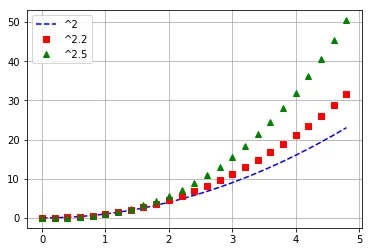
Permet de comprendre quelques propriétés supplémentaires. Si nous voulons que la largeur de ligne soit supérieure, un simple paramètre appelé largeur de ligne peut le faire.
x = (1, 2, 3, 4)
y = (1, 4, 9, 16)
plt.plot (x, y, largeur de ligne = 5, 0)
plt.show ()
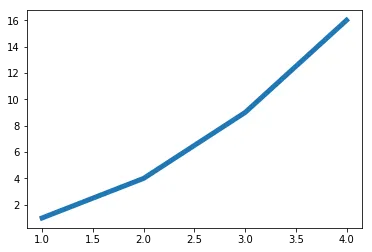
Il existe de nombreux autres paramètres disponibles que vous pouvez avoir dans la documentation de la fonction de tracé dans matplotlib.pyplot (https://matplotlib.org/api/pyplot_api.html).
L'autre chose intéressante est la définition des propriétés.
x1 = (1, 2, 3, 4) y1 = (1, 4, 9, 16)
Les valeurs Y1 sont le carré des valeurs X1
x2 = (1, 2, 3, 4) y2 = (2, 4, 6, 8)
Les valeurs Y2 ne sont que deux fois les valeurs X2
lines = plt.plot (x1, y1, x2, y2)
En utilisant la ligne ci-dessus, nous pouvons tracer ces valeurs sur une seule ligne. Donc, ce qui se passe ici, c'est qu'il tracera X1 vs Y1 et X2 vs Y2 et nous les stockons dans une variable appelée lignes. Nous pouvons également modifier les propriétés de ces lignes en utilisant des arguments de mots clés.
plt.setp (lignes (0), couleur = 'r', largeur de ligne = 2.0)
Ici, setp est appelé en tant que propriétés d'ensemble, les lignes (0) correspondant respectivement à X1, Y1, la couleur et la largeur de ligne sont les arguments.La ligne de code ci-dessus est écrite à l'aide d'arguments de mots clés (voir capture d'écran 6).
plt.setp (lignes (1), 'couleur', 'g', 'largeur de ligne', 2.0)
La ligne de code ci-dessus représente la syntaxe matlab.
Ici, les lignes (1) correspondent respectivement à X2, Y2. Nous avons également deux paires d'arguments 'color', 'g' et 'linewidth', '2.0' (voir capture d'écran 6).
Soit de la façon dont nous pouvons tracer la ligne.
- La première est la manière native de la façon dont nous utilisons en python.
- La deuxième voie est de préférence utilisée par les personnes issues du milieu MATLAB.
plt.grid ()
put.show ()
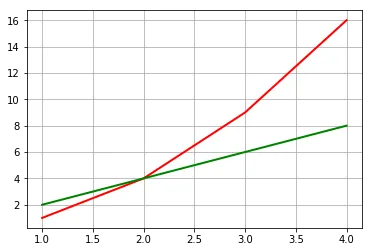
Conclusion - Outils de visualisation des données
Dans cet article sur les outils de visualisation des données, nous avons découvert l'introduction pour visualiser les données en Python. Pour être plus précis, nous avons vu
- Comment tracer des données avec des tracés linéaires
- Comment résumer la relation entre les variables et les diagrammes de dispersion
Articles recommandés
Cela a été un guide pour les outils de visualisation des données. Ici, nous avons étudié les concepts et outils de base de la visualisation de données avec leurs exemples. Vous pouvez également consulter les articles suivants pour en savoir plus -
- Visualisation des données vs analyse des données
- Data Scientist vs Data Mining
- Logiciel d'analyse de Big Data
- Questions d'entretiens chez .Data Warehousing
- Matplotlib en Python
- Nuages de points dans Matlab